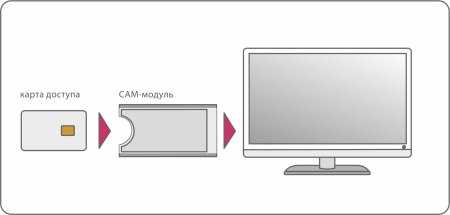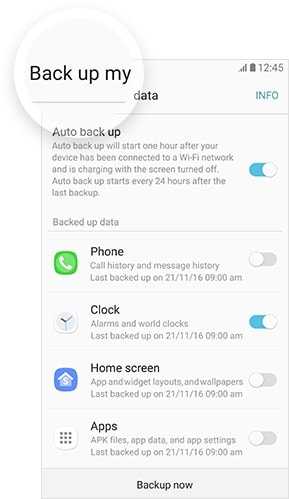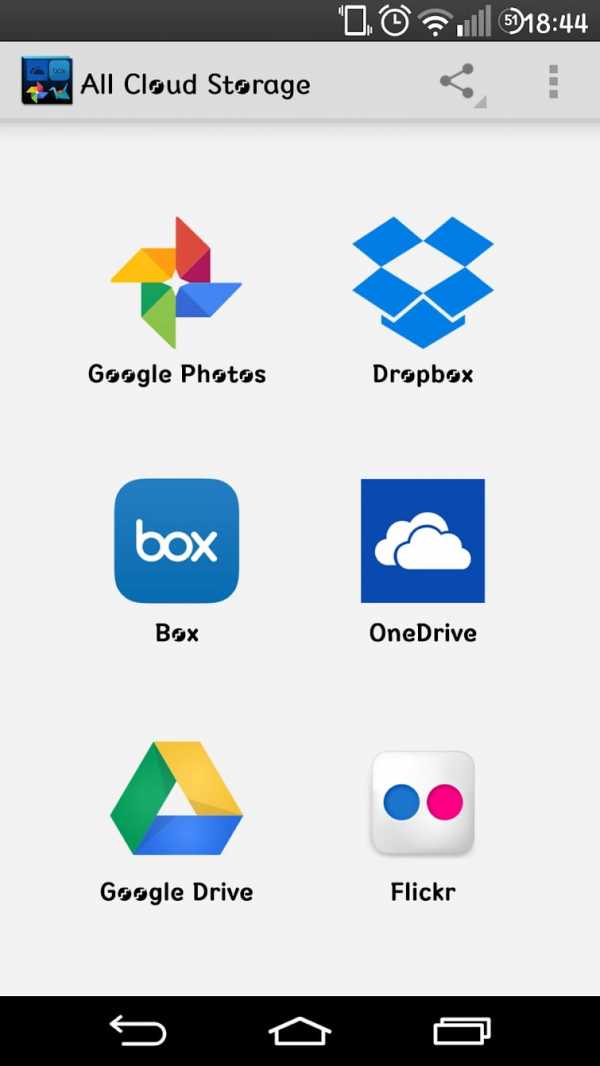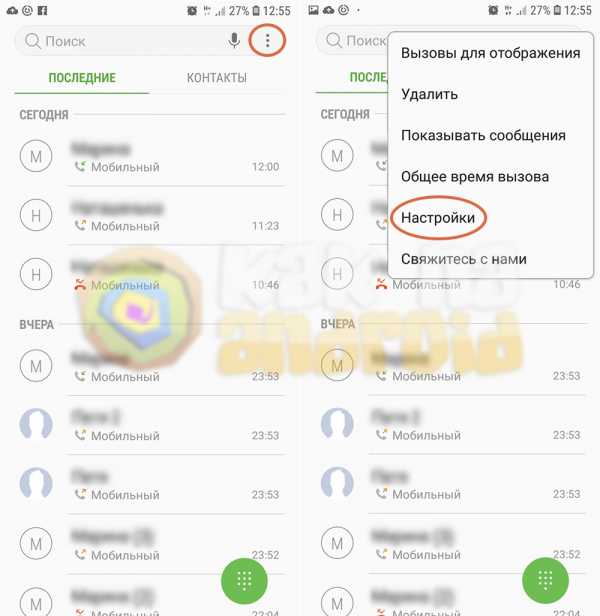Как освободить память на самсунг галакси j2
чистим телефон от ненужных файлов
Один из наиболее наболевших вопросов для многих владельцев смартфонов — как очистить память телефона Самсунг и тем самым освободить место для других файлов. Проблема имеет максимальные масштабы в устройствах, имеющих небольшие объемы встроенного «жесткого диска» (до 64 Гб). В таком случае приложения, файлы, кэш и другие данные забивают смартфон и не дают пользователю нормально работать. Ниже рассмотрим все способы, как почистить память телефона Самсунг, и какие методы будут наиболее эффективны. Для удобства отдельно рассмотрим встроенные возможности, специальные программы, а также дополнительные способы удаления.
Чем может быть «забита» память телефона Самсунг, с чего начать
Перед принятием кардинальных мер необходимо оценить состояние «жесткого диска» смартфона и посмотреть, что именно занимает «львиную» долю свободного места. Во многих устройствах эти сведения можно глянуть в папке Мои файлы. Если она отсутствует или не отображается, воспользуйтесь стандартным путем:
- перейдите в раздел Меню;
- войдите в Настройки;
- перейдите в Память.
Там вы можете увидеть, что именно загрязняет смартфон. С учетом полученной информации можно принять решение, как очистить внутреннюю память телефона Самсунг, и каким файлам отдать предпочтение.
Давайте разберем, что относится к «мусору» и ненужным файлам смартфона:
- Кэш. К этой категории относятся временные файлы, создаваемые программами для решения определенных задач. Благодаря им, приложения работают быстрее, а после выхода пользователя из софта кэш должен удаляться. Минус в том, что это происходит не всегда. В результате память телефона постепенно засоряется и ее нужно очистить.
- Файлы удаленного ПО. Деинсталляция приложения не означает, что оно полностью удалено с телефона Самсунг. Нередко частички софта остаются на аппарате и замедляют его работу.
- Ненужные картинки. Пользователи часто создают по несколько фотографий, которые редко используются, но при этом занимают много места на телефоне. Также появляются дубли видео и других документов.
- Лишний контент. В эту категорию входят медиаданные, которые находятся на аппарате, но не нужны пользователю. Речь идет о видео, музыке, документах, приложениях и другой лишней информации.
Весь этот «мусор» со временем забивает смартфон и не дает им пользоваться в нормальном режиме. Для восстановления работоспособности устройства необходимо почистить телефон от ненужных файлов в Самсунг одним из предложенных ниже способов.

Как очистить память с помощью встроенных возможностей
Перед установкой дополнительных приложений попробуйте очистить память от ненужного «мусора» с помощью встроенного функционала.
Перенос приложений на карту
Чтобы освободить память на Андроиде Самсунг, начните с переноса «тяжелых» приложений на карту памяти. Перед выполнением работы убедитесь в следующих моментах:
- Перед перемещением программ со смартфона на SD карту убедитесь, что в них нет личных сведений, к примеру, карточки банка. Это требование связано с тем, что после переноса личные сведения уже не будут защищены от злоумышленников и могут попасть в чужие руки.
- Берите только качественные СД-карты от проверенных производителей и высоким классом (лучше 10). От этого во много зависит безопасность, скорость обмена информацией и сохранность данных.
- Не доставайте карточку памяти из работающего устройства.
Чтобы освободить место на телефоне Самсунг с Андроид таким способом, войдите в Настройки и Приложения. Выберите программу, которую планируете перемести и жмите на кнопку Перенести на СД-карту. Учтите, что перенос некоторых программ запрещен при отсутствии прав рут.
Удаление лишних приложений
Следующий способ очистить память мобильного аппарата — удалить ненужные программы. Сделайте проверку ПО привычкой, ведь от этого нюанса зависит не только объем свободного пространства, но и срок жизни источника питания. Но учтите, что после удаления программы необходимо убрать и оставшийся кэш. Как это сделать, рассмотрим ниже.
Чтобы очистить телефон Самсунг от лишних приложений, сделайте следующее:
- Войдите в меню и перейдите в Настройки.
- Выберите раздел Приложения. Если нет нужного, то можете открыть Системные приложения (3 точки справа).
- Выберите интересующий софт и перейдите в раздел Память.
- Жмите Очистить данные, а после этого кнопку Удалить.
Удалив несколько лишних программ с кэшем, можно очистить память на телефоне Самсунг Галакси с Андроид и освободить пространство для других данных. Если софт не удаляется, он является системным. В таком случае его можно отключить или остановить. После таких действий ПО как бы «засыпает», позволяя экономить заряд батареи и место в памяти.
Удаление лишнего контента
Зная, как почистить телефон Самсунг от ненужных файлов через компьютер, можно надолго забыть о дефиците памяти. Принцип прост:
- Подключите смартфон с помощью USB шнура.
- Разрешите обмен файлами.
- Войдите во внутреннюю память телефона и удалите ненужные файлы (музыку, фото, видео и т. д.).

Предварительно сохраните интересующую информацию на ПК, чтобы случайно не очистить что-то лишнее. В результате можно освободить значительную часть памяти и использовать ее для других целей.
Перенос папок на карту памяти
Если вы столкнулись с ситуацией, когда мало памяти в телефоне Самсунг и не знаете, что делать, воспользуйтесь встроенной функцией аппарата. Сделайте такие шаги:
- Перейдите в приложение Мои файлы (аналог Проводника на Виндовс). Как правило, оно находится в папке Самсунг.
- Жмите Память устройства. Система показывает файлы и папки, которые находятся в памяти смартфона Самсунг.
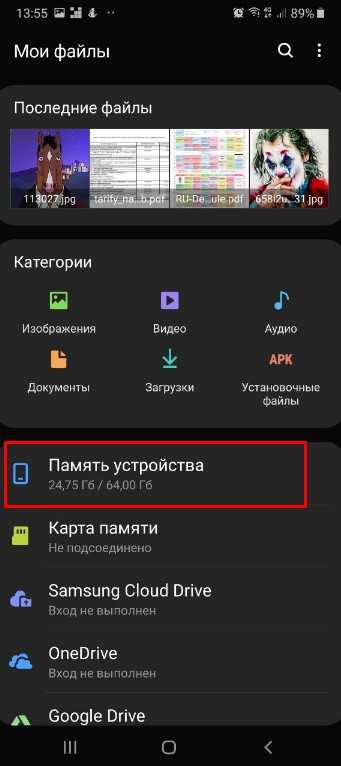
- Найдите папки, которые занимают больше всего места и выделите их. Для этого нажмите на нужный вариант и удерживайте палец до появления специальной галочки. Если рядом с папкой имеется квадрат или кружок, поставьте необходимую отметку.
- Кликните на кнопку Опции справа вверху и выберите Свойства/Сведения. В пункте размер показывается размер папки. Если он больше 300 МБ, рекомендуется осуществить перенос на карту SD и тем самым очистить внутреннее пространство смартфона. Для этого нажмите значок Перенести.
Наибольший размер, как правило, занимает папка Download, DCIM, Music и ряд других. Для переноса выделите папку (как это сделать, отмечалось выше), жмите кнопку Опции, а после этого Переместить. Если необходимо удаление, жмите Удалить. Удобство в том, что можно перемещать не только папки, но и отдельные файлы. После нажатия на кнопку перемещения выберите Карта памяти жмите Готово (или переместить сюда).
Удаление данных из thumbnails
Рассматривая способы, как очистить телефон Самсунг, нельзя отметать еще один способ — удаление лишних файлов с папки thumbnails. Немногие владельцы смартфонов знают, что при просмотре документов из галереи телефон делает эскизы картинок, цель которых заключается в ускорении работы смартфона и ускорения загрузки фото. Логично предположить, что эскизы занимают место на телефоне и должны быть удалены.
Чтобы очистить память Самсунга от этой информации, сделайте такие шаги:
- Подключите аппарат к ПК и включите режим Передача файлов.
- Откройте раздел DСIM в разделе смартфона.
- Войдите в каталог thumbnails.
- Удалите все содержимое.
Со временем здесь собираются лишние данные общим объемом в один-два гигабайта. Если вовремя их очистить, можно избежать захламления внутреннего пространства и даже торможения устройства. Возьмите себе за правило делать такую работу хотя бы два-три раза в год.

Удаление кэша и куки
Не менее важный момент, как почистить куки и кэш на Самсунге, чтобы тем самым разгрузить память смартфона. Многие пользователи игнорируют эту рекомендацию, из-за чего быстро сталкиваются с дефицитом свободного места в смартфоне. Чтобы очистить лишние файлы, можно использовать сторонние приложения (об этом ниже) или встроенные возможности мобильного аппарата.
При активном пользовании и отсутствии чистки в течение продолжительного времени, размер этих файлов может достигнуть отметки в 6-7 Гб. В современных смартфонах с 9-й версией Андроид можно перейти в раздел Память, а там Очистка памяти. Система предлагает очистить ненужные файлы, данные приложений, неиспользуемые файлы и многое другое.
Если такая возможность отсутствует, пройдитесь по всем приложениям в диспетчере и жмите на кнопку Очистить кэш. При выполнении работы будьте внимательны, чтобы не удалить лишнюю информацию.
Очистка с помощью системного меню
Пользователи часто сталкиваются с ситуацией, когда память телефона переполнена и думают, что делать с телефоном Самсунг. Одно из решений — сделать глобальную очистку через системное меню. В результате такой работы со смартфона убираются все данные, поэтому нужно перенести важные файлы или сделать резервное копирование информации (фото, видео, контактов и т. д.). Также проверьте уровень заряда АКБ, чтобы его хватило для выполнения запланированных действий.
Далее сделайте такие шаги:
- Отключите телефон.
- На полностью выключенном устройстве зажмите три кнопки — громкости (вверх), включения и Домой (комбинация может отличаться в зависимости от применяемой модели).

- Дождитесь начала загрузки смартфона в режиме Сброса настроек.
- В появившемся меню выберите wipe data/factory reset.

- Подтвердите действие и в открывшемся окне жмите Yes — delete all user data.

- Согласитесь с указанным действием.
После выполнения указанных шагов вся информация со смартфона Самсунг удаляется. Теперь выбираем раздел перезагрузки (Reboot system now) и дожидаемся входа в систему. В результате проведенных манипуляций вам удается отчистить память телефона и вернуть его к первоначальному состоянию (тому, что был на момент покупки).
Как очистить телефон с помощью инженерного меню
Такая возможность предусмотрена не на всех телефонах Самсунг. Сделайте следующие шаги:
- введите код *#9900# и жмите кнопку Вызов;
- в открытом окне кликните на пункт Delete dumpstate/logcat;

При отсутствии каких-либо изменений воспользуйтесь другим методом.
Сброс до заводских с помощью меню
Рассматривая варианты, как почистить Самсунг от мусора, нельзя отметать еще один кардинальный метод — восстановление аппарата до заводских настроек. Как и в рассмотренных выше случаях, устройство возвращается до первоначального состояния (как на момент приобретения). При этом не нужно будет ставить дополнительные приложения.
Алгоритм такой:
- войдите в Настройки;
- перейдите в раздел Общие настройки и Сброс;
- отыщите внизу клавишу Сброс настроек;
- кликните по ней и убедитесь, что вы намерены продолжить.
Дождитесь удаления лишних файлов и перезапуска аппарата. Такой метод позволяет полностью очистить память Самсунг, поэтому применять его необходимо в крайнем случае.
Чистка с помощью приложений
Если вы рассмотрели все способы, как почистить прочие файлы на Самсунге, и предложенные варианты не устраивают, воспользуйтесь одним из многочисленных приложений. Выделим несколько популярных программ, помогающих очистить память телефона от мусора:
- SD Maid — приложение, позволяющее очистить систему вашего устройства и поддержания его в работоспособном состоянии. Функции программы позволяют создавать отчеты о сбоях, удалять ненужные файлы, получать подробный анализ работы устройства, обнаруживать дубли музыки и фото. Кроме того, можно автоматически запускать приложения в определенное время (если это требуется). Софт отличается простым интерфейсом и может работать без прав рут. При наличии прав Суперпользователя возможности расширяются. Они увеличиваются еще больше, если приобрести платную версию.
- CCleaner — одна из лучших программ, позволяющая очистить телефон и карту памяти на телефоне на Самсунг. С помощью софта удается быстро удалить лишние данные, ускорить работу мобильного аппарата, убрать кэш и историю браузера. Кроме того, софт успешно справляется с удалением ПО, анализом влияния программ на телефон и решением других задач. Это мощный помощник, который справляется со всеми поставленными перед ним задачами и помогает очистить аппарат.
- Clean Master — качественный софт, предназначенный для оптимизации и обеспечения безопасности смартфонов. С его помощью легко очистить телефон Самсунг от лишних данных, защитить его от вирусов, сэкономить заряд энергии батареи, ускорить аппарат и решить иные задачи. Среди дополнительных функций выделяется мастер зарядки, безопасность Wi-Fi и многое другое.
В распоряжении пользователей десятки приложений, позволяющих очистить оперативное пространство на смартфоне. Перечислять их все нет смысла. Во всех случаях интерфейс прост, скачивание доступно на Плей Маркет, а само пользование бесплатно. Для расширения функционала всегда можно купить платную версию.
Что еще можно сделать для очистки
Выше мы рассмотрели, как действовать, если не хватает памяти на Самсунг Галакси, и что делать в таких ситуациях. Но существует еще ряд полезных рекомендаций, которые нельзя игнорировать. Рассмотрим еще ряд методов, как очистить устройство:
- Храните фотографии и видео в облаке. Чтобы не засорять полезное пространство мобильного устройства, храните личные данные в облаке. Это безопасный и простой способ разгрузить ваше устройство и избежать случайной утери важных файлов. Для хранения можно использовать такие сервисы, как Гугл Фото, Дропбокс, Фликер и другие.
- Удалите кэшированные карты. Если вы пользуйтесь навигацией, приложение Гугл Карты с большой вероятностью сохранило много информации для последующего входа в офлайн режиме. При этом карта страны может занимать сотни гигабайт. Если эти данные больше не нужны, лучше очистить от них телефон. Для этого войдите в Гугл Мэпс, откройте раздел Скачанные области, найдите в перечне ненужные моменты и удалите их.
- Сотрите лишние плейлисты. Чтобы очистить память телефона Самсунг, можно убрать ненужные плейлисты. Последние формируются при прослушивании музыкального контента на стриминговых сервисах. Размер лишних данных может достигать сотен мегабайт.
Выше приведены основные способы, позволяющие освободить большой объем свободного пространства в телефоне и использовать его для других целей. Это удобно и позволяет надолго забыть о дефиците памяти на Самсунг. При этом возьмите за правило делать чистку хотя бы раз в два-три месяца.
Как разблокировать SAMSUNG Galaxy J2 Prime? , как на
Как разблокировать SAMSUNG Galaxy J2 Prime? Как выполнить полный сброс SAMSUNG Galaxy J2 Prime? Как восстановить заводские настройки SAMSUNG Galaxy J2 Prime? Как обойти проверку Google в SAMSUNG Galaxy J2 Prime? Как разблокировать заблокированную SIM-карту в SAMSUNG Galaxy J2 Prime? Как обойти SIMLOCK в SAMSUNG Galaxy J2 Prime?
Если ваш SAMSUNG Galaxy J2 Prime заблокирован, то первое, что вам нужно выяснить, это причину блокировки.Мы хотели бы представить типы блокировки, которые могут быть у вашего SAMSUNG Galaxy J2 Prime.
- блокировка экрана - блокируется паролем, графическим ключом или блокировкой лица. Чтобы успешно удалить такую блокировку, вам необходимо использовать Android Recovery Mode , в котором вы сможете успешно выполнить операцию Hard Reset . Нажмите здесь, чтобы выполнить полный сброс с помощью режима восстановления Android, чтобы стереть все, что хранится на вашем устройстве SAMSUNG.
- Google Verification / Factory Reset Protection - в ситуации, когда вы забыли данные для входа в аккаунт Google.Вам нужно узнать, как активировать SAMSUNG Galaxy J2 Prime с новой учетной записью Google. Нажмите здесь, чтобы узнать, как обойти проверку Google в SAMSUNG Galaxy J2 Prime, или нажмите здесь, чтобы просмотреть учебное пособие для вас на нашем HardReset.info YT, чтобы плавно активировать свое устройство SAMSUNG без учетной записи Google, связанной с вашим SAMSUNG Galaxy J2 Prime.
- Блокировка SIMLOCK - Если вы хотите проверить статус SIMLOCK конкретного устройства, мы настоятельно рекомендуем использовать инструмент, предлагаемый www.imei.info, посетите этот веб-сайт и проверьте все необходимые сведения.
Если вы нашли это полезным, нажмите на звездочку Google, поставьте лайк Facebook или подписывайтесь на нас на Twitter и Instagram
.Режим загрузки SAMSUNG J200F Galaxy J2, как
Как войти в режим загрузки в SAMSUNG J200F Galaxy J2? Как открыть режим загрузки в SAMSUNG J200F Galaxy J2? Как запустить режим загрузки на SAMSUNG J200F Galaxy J2? Как выйти из режима загрузки в SAMSUNG J200F Galaxy J2? Как выйти из режима загрузки в SAMSUNG J200F Galaxy J2?
Все, что вам нужно знать о режиме загрузки в SAMSUNG J200F Galaxy J2. Ознакомьтесь со следующим руководством по режиму загрузки :
- Чтобы выключить сотовый телефон, нажмите и удерживайте кнопку питания в течение пары секунд.
- Затем нажмите и удерживайте одновременно кнопку Уменьшение громкости + Home + Кнопка питания некоторое время.
- После этого вы должны увидеть меню с двумя опциями.
- После этого выберите Download mode , нажав Volume Up.
- Отличная работа! Вы сейчас находитесь в ожидаемом режиме.
Если вы нашли это полезным, нажмите на звездочку Google, поставьте лайк Facebook или подписывайтесь на нас на Twitter и Instagram
Режим загрузки (SAMSUNG J200F Galaxy J2)
Без рейтинга .Общие проблемы и способы их устранения для Samsung Galaxy J2 pro 2018
В науке говорят, что и уголь, и алмаз являются типами торгового элемента, то есть углеродом. Не исключено, что под высоким давлением углерод превратится в алмаз. Вам может быть интересно, почему я говорю о теме «Наука» в этом посте, который касается распространенных проблем и исправлений Samsung Galaxy J2 pro 2018. Что ж, я считаю уместным начать этот пост с этого заявления, чтобы дать всем читателям напомнить, что, как и углерод, организации тоже могут справиться с конкуренцией и могут подняться по лестнице своего успеха в кратчайшие сроки, справившись с давлением.Samsung является прекрасным примером этого, которая превратилась из компании, имеющей всего 5 базовых телефонов, в мирового лидера в производстве смартфонов мирового класса, которые доступны практически во всех ценовых диапазонах. Одно из их последних изобретений - Galaxy J2 pro 2018, который стал слишком популярным после своего появления.
Несмотря на то, что он достаточно хорош, чтобы ему доверяли, он становится довольно популярным после своего появления. Нельзя отрицать тот факт, что, как и почти все устройства на базе Android, оно также испытывает некоторые незначительные проблемы с ОС.Вам не нужно ни о чем беспокоиться, потому что большинство из этих проблем являются очень простыми и могут быть легко устранены. Есть пользователи, которые сообщают о проблемах, с которыми они сталкиваются с этим устройством, и, как уже упоминалось, большинство проблем являются базовыми, вы можете следовать простым методам, чтобы их избежать. Вы могли и не подозревать о том же. Что ж, вы можете проверить полезную информацию об общих проблемах и исправлениях Samsung Galaxy J2 pro 2018 в абзацах в разделе ниже.

Прежде чем продолжить, давайте кратко рассмотрим оборудование и другие характеристики этого гаджета.Это устройство с двумя SIM-картами и 4G с 5-дюймовым экраном с разрешением 540 x 960 пикселей. Он работает на Android 7.0 Nougat и является лучшим из доступных устройств. Samsung снабдил его процессором с тактовой частотой 1,5 ГГц и оперативной памятью объемом 1,5 ГБ для обеспечения надежности работы пользователей. Комбинация 8-мегапиксельной и 5-мегапиксельной камеры делает его достойным исполнителем для простой съемки качественных снимков.
Батарею емкостью 2600 мАч можно просто доверять в качестве резервного питания на целый день после полной зарядки этого устройства. На этом устройстве можно хранить 16 ГБ данных, и пользователи могут просто увеличить их до 256 ГБ с помощью карты памяти micorSD.Давайте теперь обратим внимание на общие проблемы и исправления Samsung Galaxy J2 pro 2018.
Распространенные проблемы и способы их устранения в Samsung Galaxy J2 pro 2018
Вы должны следовать методам точно так, как они были упомянуты. Вероятно, вы получите удачу очень надежным образом. Тем не менее, getdroidtips.com не несет ответственности за любые неполадки, которые произошли из-за ошибки, допущенной вами при следовании этому руководству.
Проблемы, связанные с SIM-картой
Мобильная SIM-карта очень полезна и требует правильного обращения при установке или извлечении из устройства.Однако было замечено, что даже после этого некоторые новые гаджеты показывают проблемы, связанные с SIM-картой, и даже не могут их обнаружить. Эта проблема может быть вызвана многими причинами. Если вы также столкнулись с этой проблемой, вам следует попробовать следующие методы.
- Правильно вставьте SIM-карту в телефон
- Убедитесь, что SIM-карта и лоток для SIM-карты не повреждены. Это может быть причиной проблемы.
- Замените SIM-карту, если она очень старая
- Осторожно протрите SIM-карту пылью
- Всегда используйте выталкиватель правильно
Проблемы с подключением
И Bluetooth, и Подключение к Wi-Fi имеет большое значение для бесперебойной работы устройства.В дополнение к этому, есть много важных задач, которые могут быть выполнены только тогда, когда у пользователей есть обе эти функции, которые работают надежно и плавно. Однако обе эти проблемы могут возникнуть по многим причинам. Вы можете попробовать описанные ниже методы, чтобы их просто избежать.
Проблемы с подключением Bluetooth ( распространенные проблемы и исправления для Samsung Galaxy J2 pro 2018)
- Просто перезагрузите устройство
- Удалите историю или устройства, которые вы недавно подключили
- Очистите кеш Bluetooth телефона
- Немедленно отключите энергосбережение сделал.Это не позволит создать соединение Bluetooth.
- Вы могли скрыть свое соединение Bluetooth от других устройств. Убедитесь в том же
проблем с подключением к Wi-Fi ( распространенных проблем и исправлений для Samsung Galaxy J2 pro 2018)
- Забудьте о подключении Wi-Fi и добавьте его снова
- Убедитесь, что уровень сигнала в порядке
- Убедитесь, что в маршрутизаторе, который вы используете, нет аппаратных сбоев
- Проверьте все кабельные соединения и состояние сети
- Обновите пароль в телефоне, если вы его недавно изменили
Плохое качество камеры
Качество камеры важнее всего в любом смартфоне в настоящее время.Несмотря на то, что в этом гаджете установлены приличные камеры, у них есть множество причин, по которым они не работают должным образом и показывают размытые изображения. Вы можете попробовать следующее, чтобы получить более полезную информацию по этому поводу и просто избежать этой проблемы.
- Всегда сосредотачивайтесь на объекте перед захватом снимка
- Всегда предпочитайте приложение камеры по умолчанию
- Очистите кеш-память приложения
- Очистите объектив камеры, если вы найдете там пылинку
- Оставьте достаточно места в телефоне
- Снимите прозрачную крышку спереди и сзади
- Режим съемки следует выбирать в зависимости от общей видимости поблизости
- Установите настройки камеры до высокого разрешения
- Обновите ОС устройства
Проблемы с перегревом
Если ваш Galaxy J2 pro 2018 перегревается, это может быть связано с не столь распространенными причинами.Вы можете ожидать, что эта проблема будет решена Samsung в следующем обновлении. Однако к тому времени, когда вы сможете следовать приведенной ниже информации об общих проблемах Samsung Galaxy J2 pro 2018 и исправлениях для решения проблем с перегревом.
- Удалите приложения, которые вы загрузили непосредственно перед тем, как проблема объявила о своем существовании
- Временно удалите все приложения, которые вы давно не используете
- Обновите ожидающие приложения, если у вас их нет
- Если вы используете power bank, убедитесь, что он соответствует характеристикам питания телефона
- Установите ограничение яркости экрана
- Всегда используйте качественное зарядное устройство
- Всегда вкладывайте средства в аксессуары под маркой
Проблемы с производительностью
Samsung Galaxy J2 pro 2018 - хорошее устройство, но пользователи отметили его низкую производительность.Дело в том, что существует множество факторов, которые могут нести ответственность за это. Вы можете устранить их просто с помощью инструкций и методов, предложенных ниже.
- Всегда оставляйте в телефоне немного свободного места для надежной работы.
- Вирусы в телефоне имеют большое влияние на общую производительность. Поэтому вам необходимо найти и удалить их.
- Извлеките карту памяти и перезагрузите устройство.
- Не используйте телефон для любых задач во время зарядки.
- Все сторонние приложения, которые у вас есть, должны быть немедленно отключены.
- Обновляет приложения, если у вас нет
Наушник звучит Роботизированный ( распространенные проблемы и исправления Samsung Galaxy J2 pro 2018)
Ознакомьтесь с приведенными ниже инструкциями и методами устранения этой проблемы, связанной с качеством звука.
- Замените наушник на другой
- Увеличьте громкость во время телефонного звонка с помощью кнопки увеличения громкости
Быстрая разрядка аккумулятора и медленная зарядка
Резервный аккумулятор имеет большое значение, а проблема заключается в медленной зарядке в то же время может дать пользователям множество поводов для беспокойства. Следует иметь в виду, что устройство не сталкивается с этой проблемой из-за сбоя оборудования, но есть и другие факторы, ответственные за это. Вы можете попробовать описанные ниже методы, чтобы не отставать от проблемы, объявив о ее наличии в вашем гаджете.
- Обновите устройство, если что-то не решено.
- Извлеките карту памяти устройства и посмотрите статус проблемы сейчас.
- Должен быть отсутствие физических повреждений телефона.
- Зарядный порт телефона должен быть чистым.
- Задняя крышка телефона может не позволять зарядному устройству подключать устройство к телефону.Также убедитесь в этом.
- Не используйте никакое другое зарядное устройство, кроме того, которое идет в комплекте с телефоном.
- Закройте приложения, когда они не используются.
- Не заряжайте телефон слишком сильно.
- Не включайте Bluetooth и Wi-Fi. когда он вам не нужен
- Удалите приложения, которые вы установили из сторонних приложений
- Не увеличивайте слишком сильно уровень яркости экрана
Не распознает Windows 10
Одна из причин, по которой это устройство необходимо быть подключенным к ПК, потому что у него всего 16 ГБ ПЗУ, и необходимость частой передачи данных ощущается снова и снова.Могут быть и другие причины, по которым разные пользователи подключают его к своему ПК. Однако, если по каким-либо причинам он не отвечает при подключении, можно просто рассмотреть следующие методы.
- Включите отладку USB, переведя телефон в режим разработчика.
- Используйте другой соединительный кабель и посмотрите, сохраняется ли проблема.
- Обновите драйверы USB устройства.
- Измените конфигурацию USB на MTP.
SD-карта не обнаружена
Проблемы, связанные с картой microSD, становятся обычным явлением в этом устройстве.Многие пользователи сообщили об этом же.
- Проверьте, нет ли пыли или физических повреждений в слоте карты памяти в телефоне
- Отформатируйте карту памяти и снова вставьте ее в телефон
- Попробуйте вставить другую карту памяти в телефон и проверьте статус проблемы сейчас
- Убедитесь, что нет проблем с совместимостью
- Инвестируйте в качественные продукты
- Удалите все вирусы, если вы найдете тот же
- Возможно, вам потребуется заменить карту памяти, если она устарела
- Проверьте, является ли карта вашей использование осуществляется в соответствии с определенными спецификациями и ограничениями, установленными производителем
Не отвечает сенсорный экран ( распространенные проблемы и исправления Samsung Galaxy J2 pro 2018)
В случае, если ваше устройство не может работать надежно, когда вы дали инструкцию на экране, будьте осторожны и не верьте никаким утверждениям, в которых говорится, что это проблема оборудования.На самом деле это не всегда необходимо. Методы, которые вы найдете ниже, помогут вам очень легко и в кратчайшие сроки устранить эту проблему.
- Перезагрузите телефон и посмотрите, вернулось ли устройство в исходное рабочее состояние.
- Всегда проверяйте, не ошибаетесь ли вы в других проблемах с экраном. Обычно проблемы, связанные с ОС, путают с ним
- Не прикасайтесь к экрану мокрыми, масляными или жирными руками
- Очистите экран от любых частиц масла и пыли
- Снимите стеклянную защиту и посмотрите, не встали ли предметы на место трек
- Возможно, экран получил физическое или жидкостное повреждение.Проверьте это правильно
- Если обновления ожидают установки, установите их
- Выполните полный сброс, если проблема все еще существует
Это все, что связано с общими проблемами и исправлениями Samsung Galaxy J2 pro 2018. Если вам требуется дополнительная информация по теме распространенных проблем и исправлений Samsung Galaxy J2 pro 2018, вы можете сообщить нам об этом в разделе комментариев ниже. Кроме того, не забудьте отнести свое устройство в ближайшую ремонтную мастерскую, уполномоченную Samsung, чтобы решить проблему, которая не устранена даже после использования методов, упомянутых в этом сообщении.
.Коллекции стоковых прошивок Samsung Galaxy J2 Core [Вернуться к стандартному ПЗУ]
Вы хотите установить стандартное ПЗУ на Samsung Galaxy J2 Core? тогда вы попали в нужное место. Здесь мы расскажем обо всех последних коллекциях стоковых прошивок Galaxy J2 Core. Здесь мы поделились полным списком ссылок на прошивки для загрузки и установки стоковой прошивки на Samsung Galaxy J2 Core. Как мы знаем, Android - это одно из программ с широкими возможностями настройки, и существует вероятность того, что мы можем столкнуться с задержкой, циклом загрузки или мягким кирпичом.Тогда это руководство будет вам полезно. Всегда полезно иметь при себе стоковую прошивку Galaxy J2 Core на случай, если что-то пойдет не так.
Если кто-то сталкивается с такими проблемами, как зависание экрана, отсутствие реакции на касание, сбой камеры или загрузочный цикл, вы можете выполнить сброс настроек до заводских или установить последнюю версию прошивки Galaxy J2 Core Stock. Ознакомьтесь с другими преимуществами стандартной прошивки, приведенными ниже.
Samsung Galaxy J2 Core оснащен 5,0-дюймовым емкостным сенсорным дисплеем с разрешением экрана 540 x 960 пикселей.Он оснащен четырехъядерным процессором Exynos 7570 Quad 1,4 ГГц Cortex-A53. Устройство вмещает 8 встроенных хранилищ и 1 ГБ оперативной памяти. Имеется поддержка расширяемой памяти 256 ГБ. Камера на этом устройстве оснащена одиночной камерой на 8 МП с диафрагмой f / 2.2 и шутером на 5 МП для селфи. Samsung Galaxy J2 Core работает под управлением Android 8.1 Oreo Go edition из коробки и оснащен литий-ионным аккумулятором емкостью 2600 мАч.
Если вы купили это устройство и ищете новую установку Stock ROM, вы можете просто взять ссылку для загрузки и прошить прошивку на свой телефон, следуя инструкциям.
Android всегда открывает двери для различных возможностей, таких как перепрошивка пользовательского ПЗУ или ядра или модификация APK и т. Д. Эти подвиги могут быть достигнуты путем предоставления root-доступа к вашему устройству или просто рутирования вашего телефона. В настоящее время рутирование или настройка - это не ракетостроение, но люди выполняют этот процесс небрежно. Некоторые пользователи поспешно проводят процесс модификации / рутирования, не следуя инструкциям должным образом. Это приводит к поломке устройства. Это может случиться с любым устройством. В этом посте мы расскажем, как восстановить или разблокировать Samsung Galaxy J2 Core до предыдущего рабочего состояния.

Преимущество стандартной прошивки
- Флэш-память для разблокировки вашего Samsung Galaxy J2 Core
- Флэш-память для устранения проблемы цикла загрузки
- Обновите и понизьте версию Samsung Galaxy J2 Core
- Отмените рутирование или исправьте ошибки на вашем телефон
- Чтобы исправить отставание или заикание на Samsung Galaxy J2 Core
- Прошивкой Stock ROM, вы можете решить программные проблемы.
- Вернитесь на склад, чтобы получить гарантию.
Список коллекций стоковой прошивки Galaxy J2 Core:
Шаги по установке стандартной прошивки Galaxy J2 Core:
Посмотрите видео о том, как установить стандартную прошивку на устройства Samsung Galaxy с использованием ODINПеред установкой обязательно выполните предварительные инструкции. установите необходимые драйверы и инструменты на свой компьютер.
Требуемые Odin и драйверы:
Предварительные требования:
- Помните : Поддерживается для Samsung Galaxy J2 Core
- Зарядите свой телефон: Перед тем, как продолжить работу с приведенной ниже информацией, зарядите свой Galaxy J2 Core как минимум до 50%.
- Ноутбук или ПК: Для выполнения этой установки вам понадобится ПК или ноутбук.
- Возьмите резервную копию устройства: Первое, на что следует обратить внимание, это создание резервной копии устройства.Возможно, у вас не получится сделать резервную копию данных телефона, однако, если вы вставили карту памяти в свое устройство, извлеките ее, по крайней мере, чтобы сохранить.
- Войдите в режим загрузки Samsung - Вот руководство о том, как войти в режим загрузки на любом устройстве Samsung.
- Загрузить: Загрузите указанные ниже необходимые файлы на свой компьютер.
[su_note note_color = ”# fbf5c8 ″ text_color =” # 000000 ″]
Заявление об ограничении ответственности: мы в Getdroidtips.com не несет ответственности, если что-то пойдет не так. Рискни на свой страх и риск!
[/ su_note]
Инструкции по установке на Samsung Galaxy J2 Core:
Для установки прошивки вы должны сначала загрузить необходимое программное обеспечение и драйверы на свой компьютер. Перейдя по приведенной ниже ссылке, вы можете обновить ОС на Galaxy J2 Core 2018.
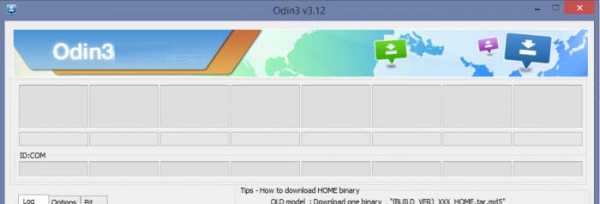
Руководство по прошивке Flash с использованием ODIN
Я надеюсь, что вы успешно установили стандартную прошивку на Samsung Galaxy J2 Core. Теперь, пожалуйста, оцените этот сайт с твой комментарий.Мы всегда рады отзывам и улучшениям.
.